So erstellen und verwenden Sie Familiennamen in Google Wifi

Google Wifi bietet einige sehr nützliche Tools zum Verwalten Ihres Heimnetzwerks. Zu diesen Tools gehört die Möglichkeit, Labels mit bestimmten Gerätegruppen zu erstellen - wie z. B. "Kinder" oder sogar "Computer" -, um mehrere Geräte auf einmal anzuhalten und zu deaktivieren.
VERWANDT: So aktivieren Sie ein Gastnetzwerk das Google WiFi System
Die Verwendung dieser Funktion könnte nicht einfacher sein. Mach weiter und starte die Wifi-App, um loszulegen. Scrollen Sie zum rechten Rand, wo Sie Verknüpfungen und Einstellungen finden.
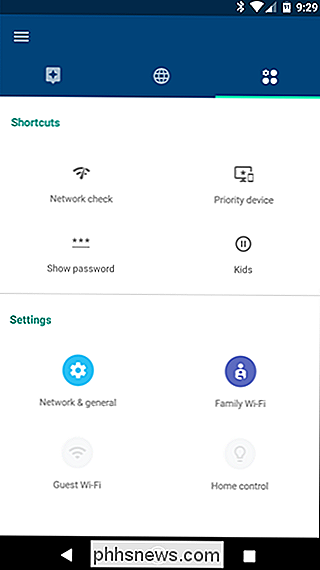
Tippen Sie auf "Family Wi-Fi" und dann auf das kleine Beschriftungssymbol rechts unten.
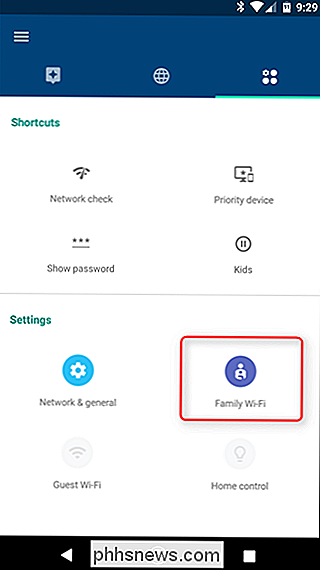
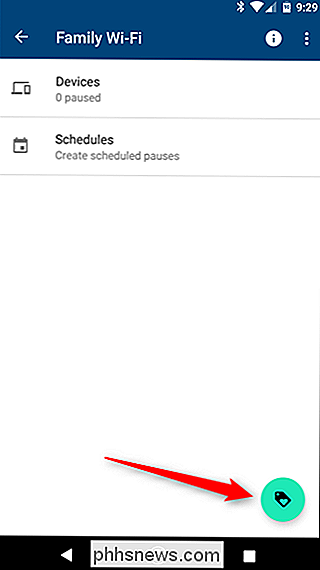
Es wird ein Durchlaufbildschirm angezeigt und erklärt, wie dieses Feature funktioniert. Tippe unten auf "Weiter" und gib deiner Gruppe einen Namen. Ich verwende "Kids" in diesem Beispiel, das ist wahrscheinlich die beste Verwendung für diese Funktion.
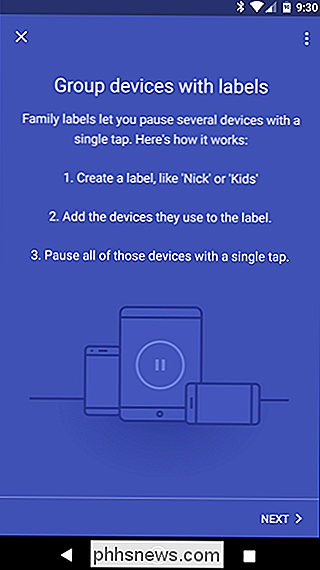
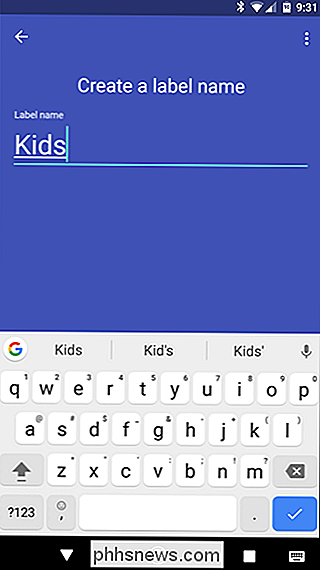
Nachdem Sie den Namen eingegeben haben, tippen Sie auf "Weiter" und wählen Sie dann die Geräte aus, die Sie dieser Gruppe hinzufügen möchten. Hier kann es etwas verwirrend werden - wenn sich die Geräte nicht ordnungsgemäß an Wifi anmelden, kann es ein wenig unklar sein, was sie eigentlich sind. Also, es kann ein wenig Versuch und Irrtum für Sie, um es herauszufinden. Godspeed.
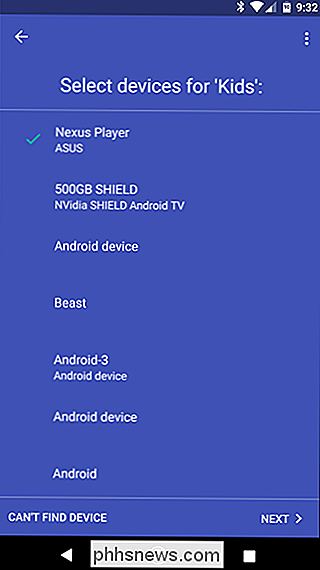
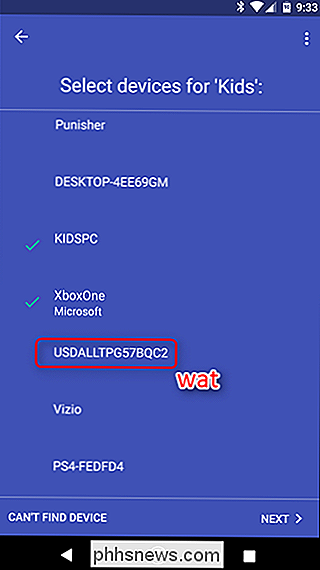
Sobald Sie die Geräte ausgewählt haben, tippen Sie einfach auf "Weiter". Das war's. Alle diese Geräte werden in einer Gruppe in der Familie Wi-Fi platziert, wo Sie sie mit dem Antippen einer Schaltfläche anhalten oder fortsetzen können. Verwenden Sie diese neue Funktion für immer.
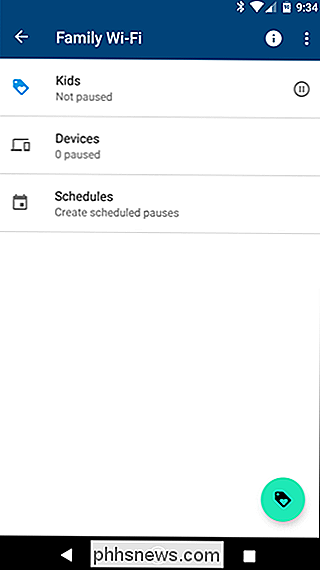
Sie können auch Geräte aus dieser Gruppe hinzufügen und entfernen - tippen Sie einfach darauf und verwenden Sie dann das Stiftsymbol in der oberen rechten Ecke, um die Geräteliste zu ändern. Mit diesem Menü können Sie auch bestimmte Geräte aus dieser Gruppe anhalten und wieder aktivieren.
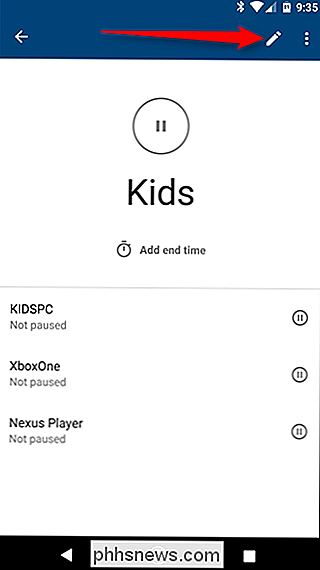

5 Möglichkeiten zum Ausführen von Windows-Software auf einem Mac
Macs haben ein blühendes Ökosystem von Software, aber einige Programme unterstützen immer noch nur Windows. Unabhängig davon, ob Sie Business-Software verwenden oder Windows PC-Spiele spielen möchten, gibt es viele Möglichkeiten, Windows-Programme auf Ihrem Mac auszuführen. Einige dieser Methoden ähneln den Möglichkeiten zur Installation von Windows-Software unter Linux oder zum Ausführen von Windows-Programmen Chromebook.

So stellen Sie Alarme und Timer auf Ihrem Amazon Echo ein
Es gibt eine ganze Menge, die das Amazon Echo leisten kann, einschließlich des Weckens mit handlichen Alarmen und um sicherzustellen, dass die Lasagne nicht in der Ofen mit einfach zu setzenden Timern. Lesen Sie weiter, wenn wir Ihnen zeigen, wie Sie beide erstellen und verwalten. Einstellen und Verwalten von Timern Um einen Timer einzustellen, können Sie die folgenden Sprachbefehle verwenden: "Alexa, stellen Sie einen Timer für [Zeit ein , wie 20 Minuten) ".



